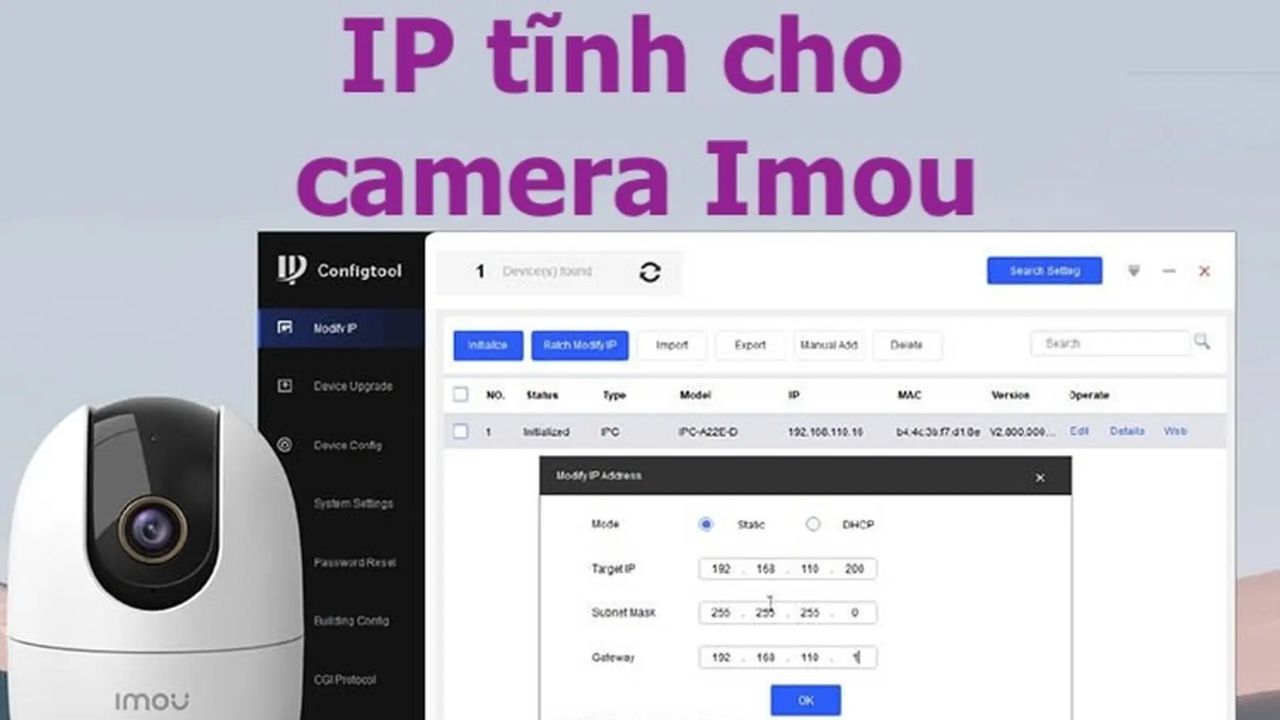Cách cài đặt Camera IMOU trên máy tính đơn giản trong 5 phút
Cài đặt Camera IMOU trên máy tính là giải pháp thông minh giúp dễ dàng theo dõi và kiểm soát an ninh. Vậy để theo dõi Camera Imou trên máy tính cần những gì và cách cài đặt camera Imou như thế nào? Imouhome.vn sẽ chia sẻ hướng dẫn chi tiết từng bước cài đặt trong bài viết dưới đây.
1. Phần mềm theo dõi camera IMOU trên máy tính
Imou Life là ứng dụng tuyệt vời giúp bạn quản lý và theo dõi camera Imou của mình trên máy tính. Với Imou Life, bạn có thể kết nối và xem trực tiếp hình ảnh và video từ camera, cũng như tùy chỉnh các thiết lập cho thiết bị thông minh. Dưới đây là hướng dẫn cài đặt Imou Life trên máy tính của bạn:
Cách tải, cài đặt phần mềm Imou Life trên máy tính
Phần mềm IMOU Life PC là một ứng dụng dành riêng cho máy tính PC, được phát triển và phát hành bởi hãng IMOU. Phần mềm này được giúp người dùng dễ dàng theo dõi các hình ảnh được camera ghi lại thông qua máy tính cá nhân. Link download phần mềm:

Hướng dẫn cách cài đặt Camera IMOU trên PC, laptop đơn giản tại nhà
Cách cài đặt phần mềm Imou Life trên máy tính:
Bước 1: Truy cập trang web chính thức của Imou Life tại [https://www.imoulife.com/vn/support/download và chọn phiên bản phù hợp với máy tính của bạn (32-bit hoặc 64-bit).
Bước 2: Nhấn vào nút "Download" để tải về file cài đặt của phần mềm Imou Life.
Bước 3: Sau khi tải về xong, mở file cài đặt và làm theo các hướng dẫn trên màn hình để cài đặt Imou Life trên máy tính của bạn.
Cách khởi chạy phần mềm Imou Life trên máy tính:
Bước 1: Mở tệp tải về sau khi đã tải phần mềm IMOU Life PC.
Bước 2: Tích chọn "I have read and agreed" để đồng ý với các điều khoản và sau đó nhấn Bước 3: "Install now" để bắt đầu quá trình cài đặt.
Bước 4: Chờ cho quá trình cài đặt diễn ra, thời gian cài đặt có thể kéo dài vài phút.
Bước 5: Sau khi quá trình cài đặt hoàn tất, nhấn vào "Experience now" để khởi chạy phần mềm.
Xem thêm bảng giá:
2. Hướng dẫn cài đặt camera IMOU trên máy tính đơn giản
Sau khi đã cài đặt Imou Life, bạn có thể thêm camera Imou vào ứng dụng để theo dõi. Dưới đây là các bước cơ bản:
Bước 1: Đăng nhập vào tài khoản IMOU Life trên PC
+ Tại giao diện đầu tiên, bạn cần đăng nhập vào tài khoản IMOU của mình. Nếu bạn chưa có tài khoản, bạn có thể nhấn "Register" để đăng ký.
+ Điền thông tin tài khoản người dùng, có thể đăng nhập bằng email hoặc số điện thoại.
+ Nhập mật khẩu tài khoản của bạn.
+ Nhấn "Login" để đăng nhập vào tài khoản.
+ Nếu có thông báo về các điều khoản của ứng dụng, nhấn "Accept" để đồng ý với các điều khoản.


Hướng dẫn đăng kí tài khoản IMOU Life để theo dõi camera từ xa
Bước 2: Thêm thiết bị camera IMOU
+ Sau khi đăng nhập thành công, giao diện chính của IMOU Life trên máy tính sẽ hiển thị. + Nhấn "Next" để tiếp tục.
+ Nếu bạn muốn thêm thiết bị camera vào tài khoản, bạn có thể nhấn "Add Device."
+ Cửa sổ "Add Device" sẽ xuất hiện, và bạn có hai lựa chọn:
+ Start Search: Sử dụng tùy chọn này nếu máy tính và camera IMOU đang sử dụng cùng mạng LAN.
+ Add by Device SN: Sử dụng tùy chọn này nếu máy tính và camera IMOU không chia sẻ mạng LAN và bạn cần thêm thiết bị thủ công. Bạn cần nhập mã SN nằm dưới đế sản phẩm Camera IMOU để hệ thống tìm thiết bị của bạn.
+ Sau khi kết nối thành công, thiết bị camera IMOU sẽ hiển thị trên màn hình ứng dụng.

Hướng dẫn thêm camera vào ứng dụng để the dõi từ xa
Để theo dõi và kiểm soát camera IMOU, bạn có thể sử dụng các tính năng được thiết kế trực quan dưới màn hình video, như tạm dừng video, điều chỉnh chất lượng video, xem lại video, bật tắt âm thanh camera, phóng to, thu nhỏ video, và nhiều tính năng khác.
3. Các thao tác cơ bản để theo dõi camera trên IMOU life
3.1. Xem Camera IMOU trên Máy Tính
Sau khi đã thêm thành công camera vào phần mềm, bạn có thể xem chúng trên màn hình máy tính. Tại giao diện trong phần mềm, bạn sẽ thấy danh sách các camera và có thể chọn camera bạn muốn xem.
Bạn có thể xem trực tiếp hình ảnh từ camera trên máy tính. Có thể điều chỉnh các tùy chọn như chất lượng video, phóng to, thu nhỏ, tạm dừng video và thậm chí điều chỉnh âm thanh của camera (bật/tắt, điều chỉnh âm lượng).
3.2. Xem Lại Bản Ghi trên Cloud của IMOU
Một tính năng quan trọng của phần mềm IMOU là khả năng lưu trữ và xem lại bản ghi trực tiếp trên cloud của IMOU. Bạn có thể xem lại các video đã được ghi trước đó bằng cách truy cập vào tùy chọn "Xem Lại" hoặc "Playback."
Tại giao diện này, bạn có thể chọn khoảng thời gian bạn muốn xem lại, sau đó phát lại video từ thời gian đó. Bạn có thể điều chỉnh tốc độ phát lại và thậm chí lưu lại video nếu cần.
Lưu Ý:
+ Việc kết nối camera IMOU trực tiếp thông qua phần mềm IMOU trên máy tính cho phép bạn tiết kiệm chi phí so với việc sử dụng đầu ghi Dahua.
+ Việc thêm thiết bị vào phần mềm yêu cầu bạn phải nhập thông số chính xác của camera để kết nối thành công.
+ Phần mềm IMOU cung cấp tính năng lưu trữ video trực tiếp trên cloud, giúp bạn dễ dàng xem lại bản ghi từ bất kỳ đâu và bất kỳ khi nào.

Hướng dẫn cách xem lại Camera đã ghi trên máy tính
Với các bước cài đặt đơn giản như vậy, bạn đã sẵn sàng theo dõi và quản lý camera Imou trên máy tính của mình một cách dễ dàng và hiệu quả. Imou Life đồng hành cùng bạn để giữ an ninh và an toàn cho ngôi nhà và doanh nghiệp của bạn